- Intégrations
- Intégrations directes
- Importer automatiquement les rapports d'inspection vers les projets Procore
Importer automatiquement les rapports d'inspection vers les projets Procore
Comment configurer une intégration qui télécharge automatiquement les rapports d'inspection de SafetyCulture vers vos projets Procore ?Pourquoi connecter SafetyCulture à mes projets Procore ?
En connectant SafetyCulture à votre compte Procore, vous pouvez facilement synchroniser des projets de construction pour les utiliser dans des modèles, et télécharger des rapports d'inspection terminés vers les projets auxquels ils appartiennent pour les conserver. Toutefois, n'oubliez pas que les rapports d'inspection ne peuvent être exportés et téléchargés vers vos projets Procore que sous forme de fichiers PDF.
Vous aurez besoin
Vous devrez peut-être activer les cookies tiers pour votre navigateur pour prendre en charge cette intégration.
Si les réponses globales (GRS) « Projets Procore » dans SafetyCulture ou le dossier « Inspections SafetyCulture » dans Procore sont supprimés, veuillez contacter notre équipe de support technique client pour obtenir de l'aide.
1. Installer Procore dans votre organisation
Cliquez sur le nom de votre organisation en bas à gauche de la page et sélectionnez Intégrations.
Cliquez sur Configurerpour « Procore ».
Dans la fenêtre contextuelle, cliquez sur Installer.
Connectez-vous à votre compte Procore.
Lorsque vous y êtes invité, cliquez sur Autoriserpour autoriser SafetyCulture.
Cliquez sur le menu déroulant « Entreprises Procore ».
Sélectionnez les sociétés Procore que vous souhaitez connecter et cliquez sur Enregistrer et appliquer. Ne sélectionnez que les sociétés pour lesquelles vous disposez d'un droit d'administration au niveau de la société (Administration au niveau de la société).
Cela devrait créer des réponses globales (GRS) pour chaque société que vous avez sélectionnée, contenant vos projets Procore comme réponses. Toutes les réponses globales (GRS) doivent être nommées « Projets Procore », suivies du nom de la société dans Procore.
2. Ajouter les réponses globales (GRS) « Projets Procore » à un modèle
Sélectionnez Modèles dans la barre latérale ou sélectionnez-le dans
Plus.
Cliquez sur le modèle et sélectionnez Modifier le modèledans le panneau latéral.
Ajouter une nouvelle question ou sélectionnez une question existante pour l'utiliser comme question pour les projets Procore.
Cliquez sur la flèche vers le bas sur le côté droit de la question, sous « Type de réponse ».
Recherchez et sélectionnez les réponses globales (GRS) « Projets Procore ». Si vous voulez vous assurer que cette question reçoit toujours une réponse, cochez la case « Obligatoire » sous l'étiquette de la question.
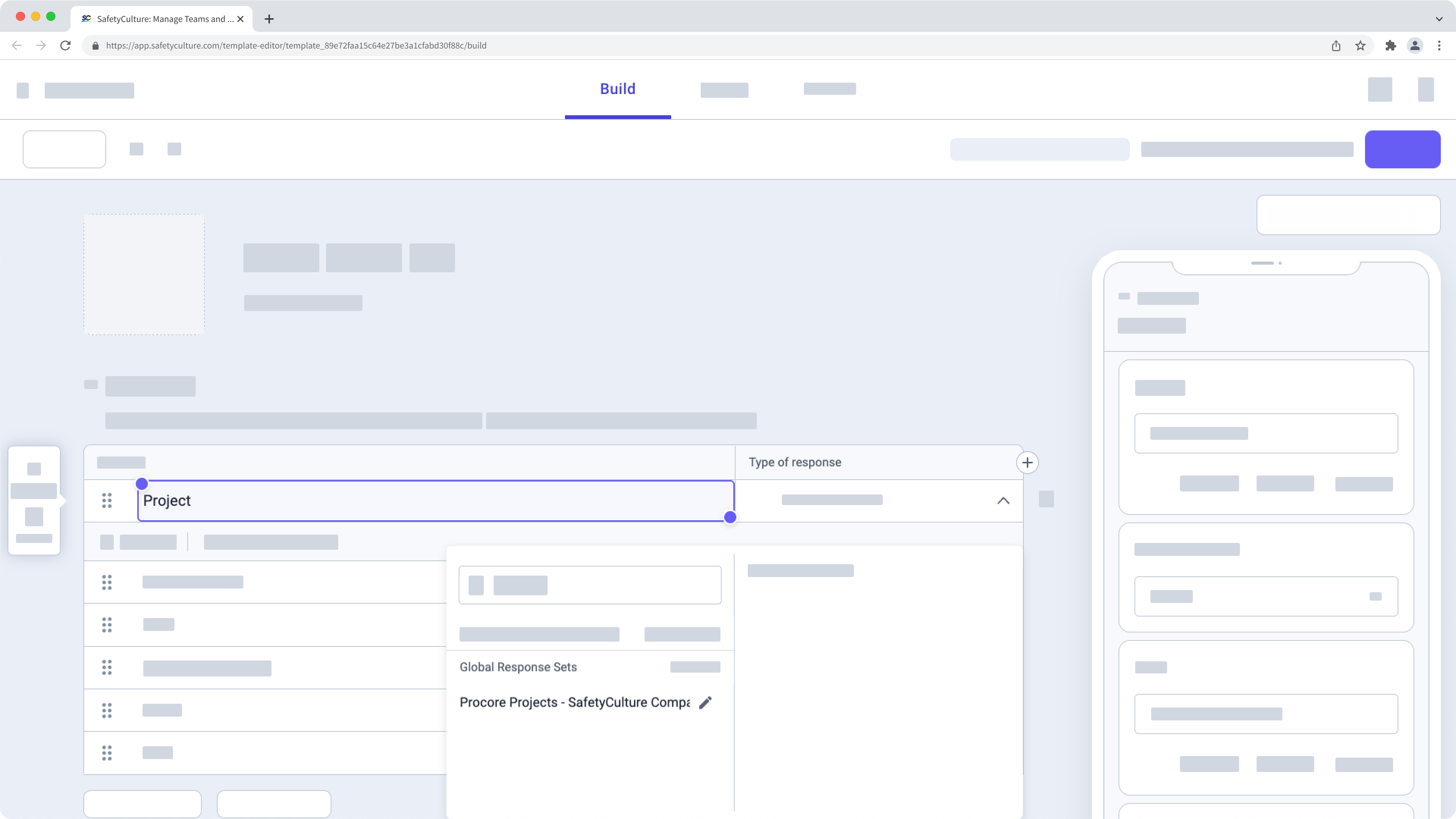
Cliquez sur Retour à la liste en haut à gauche de la page. Répétez les étapes pour ajouter des réponses globales (GRS) « Projets Procore » à d'autres modèles.
3. Tester l'intégration (facultatif)
Lancez une inspection avec le modèle qui possède le kit de réponse globale « Projets Procore ».
Répondez à la question sur les projets Procore, puis terminez l'inspection.
Allez dans l'outil "Documents" du projet sélectionné dans Procore.
Ouvrez le dossier « Inspections SafetyCulture » et vous devriez voir le rapport PDF de l'inspection terminée.
FAQ
Actuellement, l'intégration Procore offre des réponses globales (GRS) qui peuvent être utilisées pour les inspections, et importe toutes les inspections qui ont utilisé les réponses globales (GRS) vers les projets Procore pertinents sous forme de rapports PDF.
Si vous souhaitez plus de possibilités ajoutées à cette intégration avec Procore, informez-nous en faisant par de vos commentaires.
L'erreur est probablement causée par l'un des éléments suivants :
Votre compte Procore ne dispose pas de l'autorisation Administrateur.
L'application « SafetyCulture » a été désinstallée par quelqu'un dans votre entreprise Procore. Vous pouvez réinstaller l'application dans Procore puis réinstaller dans SafetyCulture.
En novembre 2022, iAuditor est devenu SafetyCulture. Dans le cadre de ce changement de nom, nous avons également mis à jour les différentes références à « iAuditor », y compris l'intégration Procore, de sorte que toute nouvelle configuration utilisera « Inspections SafetyCulture » à la place. Cependant, afin de minimiser les perturbations dans les installations existantes, nous avons décidé de continuer à exporter les rapports d'inspection vers vos dossiers « Inspections iAuditor » existants.
Si vous souhaitez harmoniser le nom de vos dossiers par souci de cohérence, vous pouvez renommer vos dossiers « Inspections iAuditor » en « Inspections SafetyCulture ».
Si vous obtenez une erreur de connexion lors de l'installation de l'intégration, c'est probablement parce que votre navigateur bloque les cookies tiers sur les sites Web de SafetyCulture. Pour y remédier, nous vous recommandons d'<activer les cookies tiers dans les paramètres de votre navigateur et de réessayer d'installer l'intégration.

Cette page vous a-t-elle été utile?
Merci pour votre commentaire.